Eine PDF Seite in ein JPG Bild mit Boardmitteln umwandeln
Problem: Man erhält ein PDF File, welches man gerne in ein gängiges Bildformat wie z.B. ein JPG, PNG, GIF oder BMP File umwandeln möchte. Jedoch möchte man nicht extra eine zusätzliche Software am Rechner / PC installieren, da es sich um eine einmalige Aktion handeln soll. Wie man diese Aufgabe lösen kann, möchte ich Euch hier kurz zeigen.
Schritt 1: PDF File mit dem normalen PDF Reader öffnen
Der PDF Reader sollte sich wohl auf jedem gängigen System befinden – auch wenn es sich um dienstliche Rechner handeln sollte auf welchen keine zusätzliche Software installiert werden darf.
Schritt 2: Schnappschuss Funktion des PDF Readers auswählen und den gewünschten Bildausschnitt auswählen. Hierbei könnt ihr auch Bereiche auswählen, welche außerhalb des sichtbaren Bereichs des Bildschirms liegen. Die Snapshot Funktion findet ihr unter „Bearbeiten”.
Schritt 3: Das Paint öffnen. Dieses ist ebenfalls bei jeder normalen Windowsinstallation vorhanden. (Alle Programme –> Zubehör –> Paint) ..oder einfach per Suche suchen! ;)
Ist Paint geöffnet müsst ihr nun nur noch die Tastenkombination [STRG]+[V] drücken und schon erscheint der gerade gemachte Snapshot in Paint!
Schritt 4: Im gewünschten Bildformat abspeichern. Hier stehen Euch in der Grundversion JPG (JPEG), PNG, BMP oder das GIF Format zur Verfügung. Ich empfehle Euch das JPG Format zu wählen.
Fertig! Das benötigte Bildformat wurde erfolgreich erstellt – ganz ohne PDF2JPG Konverter oder ähnliche Tools – nur mit Windows Boardmitteln. Sicher ist diese PDF Umwandlung nicht für Massen-Konvertierungen zu gebrauchen – aber für ein einzelnes Bild ist diese Arbeitsweise optimal!
Tags:
- aus pdf png erzeugen
- jpg aus pdf erzeugen
- aus pdf ein jpg erzegen
- erzeugen von png aus jpg
- pdf aus png erzeugen
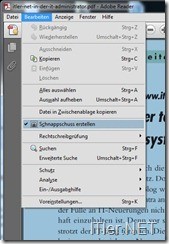

Schell und einfach :) Danke sehr!